當前位置:首頁 > 幫助中心 > 小白重裝系統win10旗艦版,小白怎么重裝系統win10
小白重裝系統win10旗艦版,小白怎么重裝系統win10
你的電腦運行緩慢或存在系統故障?或者你想要重置電腦以便將其賣出或送人?這時,重裝系統可能是一個不錯的選擇。重裝系統可以清除系統中的所有文件和數據,使電腦變得更加快速和穩定。而通過使用U盤啟動,你可以更加方便地完成系統重裝過程,省去了繁瑣的光盤安裝過程。接下來,我們將使用u盤啟動盤,講解小白重裝系統win10旗艦版教程。
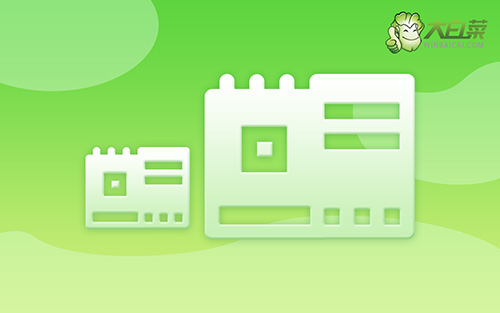
小白怎么重裝系統win10
第一步:制作大白菜u盤
1、打開電腦接入u盤,搜索并下載正版大白菜U盤啟動盤制作工具。

2、打開大白菜U盤啟動盤制作工具后,如圖設置,點擊制作U盤啟動盤就可以了。

3、制作u盤啟動盤涉及系統文件,下載操作之前,先關閉殺軟。
第二步:啟動大白菜u盤
1、后續操作需要使用u盤啟動快捷鍵,請提前查詢電腦對應的快捷鍵,方便操作。

2、將大白菜u盤接入電腦,即可通過u盤啟動快捷鍵,設置電腦從u盤啟動,進入主菜單。

3、進入大白菜主菜單后,選擇【1】選項之后,按回車即可進入winpe桌面,使用重裝系統的工具了。

第三步:大白菜u盤重裝win10
1、在大白菜winpe桌面中,打開裝機軟件,如圖所示設置,確認選項正確無誤后,點擊“執行”。

2、稍后,在還原界面中,涉及部分系統設置,只需默認勾選,點擊“是”即可。

3、然后,注意勾選“完成后重啟”并在電腦第一次重啟時,拔掉大白菜U盤即可。

4、注意,稍后電腦會多次重啟,這是正常現象,等待電腦進入win10系統界面,則表示重裝成功。

以上就是本次小白重裝系統win10旗艦版的全部內容了。總之,通過使用U盤啟動安裝,電腦重裝系統變得更加方便和快速。在開始操作之前,一定要確保備份好您的重要文件和數據,并確認您擁有正確的安裝文件和許可證。最后,希望本文可以幫助您成功地重裝您的電腦系統。

